プライマリパーティション vs. 論理ドライブ:その正確な特徴
プライマリパーティションと論理パーティションの違いは何ですか? このトピックについて話すとき、プライマリパーティションと論理ドライブがMBRディスクで意味があることを知る必要があります。
この記事では、論理ドライブが優先される場合とプライマリパーティションが必要になる場合について説明します。 また、双方向変換を行う方法を取得します。
プライマリパーティションと論理ドライブの正確な特徴
参考資料:MiniTool Partition WizardはWindows向け、パーティションの作成/削除/拡張、論理パーティションに設定、紛失したパーティションの復元、ディスク/パーティションのコピー、MBRディスクのGPTディスクへの変換などの基本的な操作と高度なパーティション操作を実行しるツールキットです。
次に、プログラムを起動してメイン画面に入ります。
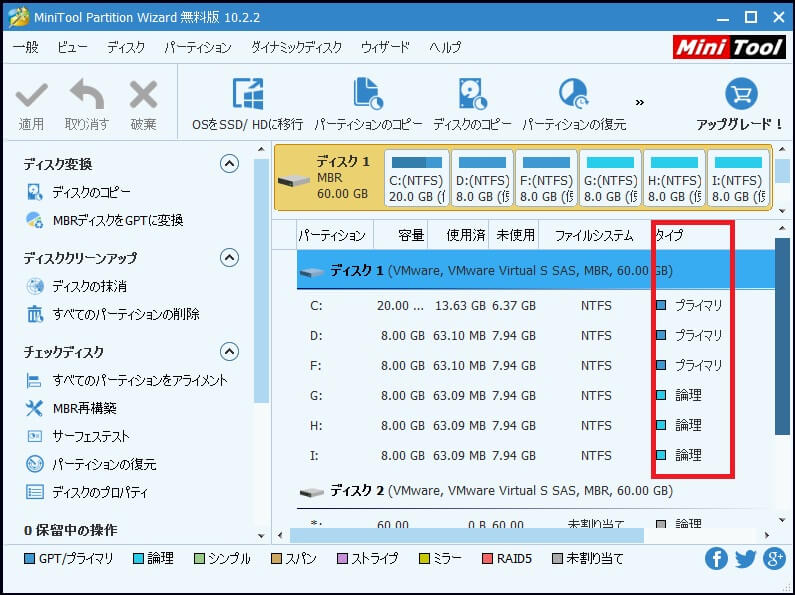
上記のスクリーンショットに示すように、パーティションC、D、Fはプライマリパーティションで、パーティションG、H、Iは論理ドライブ(パーティション)です。
プライマリパーティションと論理ドライブは何ですか?それらの区別は何ですか?以下に答えがあります。
プライマリパーティションは、Windows OSと他のデータの両方を格納できるハードディスクパーティションで、アクティブに設定できる唯一のパーティションタイプです。
BIOSがまずプライマリパーティション間でアクティブ パーティションを探しますので、ブートファイルを保存するプライマリパーティションをアクティブに設定しなければなりません。そうしないと、Windowsは起動できません。さらに、1つのハードディスク上に同時に1つのプライマリパーティションのみをアクティブに設定できます。
MBRディスクでは、最大4つのプライマリパーティションまたは3つのプライマリパーティションと1つの拡張パーティションしか作成できません。
誤ってCドライブをアクティブにした後にWindowsが起動できなくなりましたか。 この記事は、アクティブに設定すべきパーティションと問題を解決する3つの解決方法を示しています。
正確に言えば、拡張パーティションは論理ドライブが存在する領域です。MBRディスクは最大で4つのプライマリパーティションを保持できると前述しました。4つ以上のパーティションを作成するために、拡張パーティションが導入されました。拡張パーティションに属する領域では、多くの論理ドライブを作成できます。それでも、1つのハードディスクは最大1つの拡張パーティションを保持できます。
論理ドライブは、拡張パーティションで作成されたハードディスクパーティションです。 プライマリパーティションと同様に、論理パーティションにはWindowsや他の種類のファイルをインストールすることもできますが、アクティブに設定することはできません。
